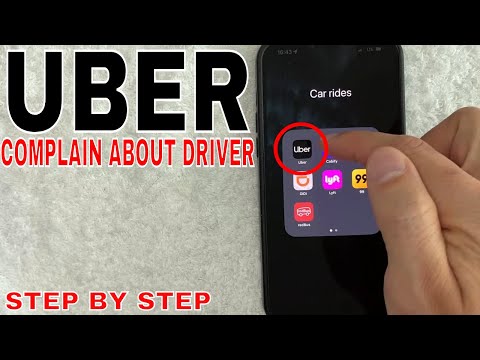Ta wikiHow uczy, jak założyć konto Uber jako pasażer lub kierowca. Chociaż możesz zarezerwować przejazd jako pasażer od razu, wykonanie czynności wymaganych do jazdy dla Ubera może potrwać kilka dni.
Kroki
Metoda 1 z 3: Jazda z Uber

Krok 1. Otwórz aplikację Uber
Jeśli nie zainstalowałeś jeszcze Ubera na smartfonie lub tablecie, pobierz go z App Store (iOS) lub Play Store (Android).

Krok 2. Wprowadź swój numer telefonu komórkowego
Pamiętaj, aby wprowadzić numer, na który możesz odbierać wiadomości SMS, a następnie dotknij strzałki, aby kontynuować.

Krok 3. Wprowadź 4-cyfrowy kod potwierdzający
Ten kod został wysłany na podany numer w wiadomości SMS. Dotknij strzałki, aby kontynuować.

Krok 4. Wpisz swój adres e-mail
Dotknij strzałki, aby kontynuować.

Krok 5. Wprowadź hasło do swojego konta
Wybierz hasło, które ma co najmniej 8 znaków i zawiera kombinację liter, cyfr i znaków interpunkcyjnych, a następnie stuknij strzałkę, aby kontynuować.

Krok 6. Wpisz swoje imię i nazwisko
Dotknij strzałki, aby kontynuować.

Krok 7. Stuknij strzałkę, aby wyrazić zgodę na warunki korzystania z usługi Uber

Krok 8. Dotknij ☰
Znajduje się w lewym górnym rogu ekranu.

Krok 9. Stuknij Płatność

Krok 10. Stuknij Dodaj metodę płatności

Krok 11. Stuknij Dodaj kod promocyjny/podarunkowy
Jeśli otrzymałeś kod promocyjny od innego użytkownika Uber, możesz go wprowadzić, aby otrzymać rabat promocyjny.
Jeśli nie masz kodu, Uber zaleca użycie FTC20 aby otrzymać pierwszą jazdę za darmo (do 20 USD).

Krok 12. Wybierz metodę płatności
Te opcje różnią się w zależności od kraju.
- Jeśli wybierzesz Karta kredytowa lub debetowa, postępuj zgodnie z instrukcjami wyświetlanymi na ekranie, aby wprowadzić numer karty i informacje rozliczeniowe.
- Jeśli wybierzesz PayPal, PayTM lub inną firmę zajmującą się przetwarzaniem płatności, postępuj zgodnie z instrukcjami wyświetlanymi na ekranie, aby zalogować się na swoje konto i autoryzować opłaty od Uber.

Krok 13. Zarezerwuj przejazd
Po wprowadzeniu informacji o płatności jesteś gotowy do pierwszego przejazdu. Aby uzyskać szczegółowe informacje na temat dokonywania pierwszej rezerwacji, zobacz Jak wynająć samochód Uber.
Metoda 2 z 3: Jazda dla Ubera

Krok 1. Odwiedź https://www.uber.com/ w przeglądarce internetowej
Wykonaj ten krok w przeglądarce internetowej, a nie w aplikacji na smartfony Uber.

Krok 2. Kliknij Zostań kierowcą
To zielony przycisk w prawym górnym rogu ekranu.
Aby jeździć dla Ubera, musisz mieć co najmniej 21 lat, posiadać ważne prawo jazdy, ubezpieczenie i legalnie zarejestrowany samochód, który spełnia kryteria Ubera obowiązujące w Twoim mieście

Krok 3. Wprowadź swoje dane osobowe
Wpisz wymagane informacje, takie jak imię i nazwisko oraz numer telefonu, w formularzu po prawej stronie ekranu. Po wypełnieniu formularza kliknij Następny kontynuować.
- Jeśli zarejestrowałeś się już w Uber jako pasażer, po prostu kliknij Zaloguj sie link pod formularzem.
- Wybierając opcję z „Jakiego rodzaju pojazdu będziesz jeździł?” rozwijane, wybierz Pojazd osobisty jeśli będziesz prowadzić własny pojazd, lub Taksówka lub liberia jeśli będziesz prowadzić licencjonowaną taksówkę.

Krok 4. Kliknij przycisk Kontynuuj, jeśli pojazd spełnia wymagania wyświetlane na ekranie

Krok 5. Wprowadź swój numer ubezpieczenia społecznego lub inny numer identyfikacyjny
Wpisz numer w odpowiednie pola, a następnie kliknij Kontyntynuj. Uber użyje tego numeru do sprawdzenia przeszłości.

Krok 6. Kliknij Zgadzam się i potwierdzam, aby wyrazić zgodę na sprawdzenie przeszłości
Uber nie sprawdza Twojego kredytu ani nie udostępnia Twoich danych innym

Krok 7. Prześlij zdjęcie swojego prawa jazdy
- Jeśli do wypełnienia formularza używasz smartfona lub tabletu, dotknij Zrób zdjęcie moim telefonem i postępuj zgodnie z instrukcjami wyświetlanymi na ekranie, aby przesłać zdjęcie.
- Jeśli korzystasz z komputera, zrób zdjęcie swojej licencji za pomocą smartfona, a następnie wyślij zdjęcie do komputera. Kliknij „Prześlij zdjęcie”.

Krok 8. Kliknij Znajdź centrum kontroli
Zanim będziesz mógł kontynuować, musisz poddać swój samochód inspekcji certyfikowanemu agentowi Uber. Po zakończeniu kontroli możesz przejść do następnego kroku.
- Uber spróbuje zlokalizować najbliższe centrum kontroli. Jeśli chcesz użyć tego centrum, kliknij Wybierz tę lokalizację pod lokalizacją. W przeciwnym razie kliknij Wybierz inną lokalizację dla alternatywnej opcji.
- Zabierz ze sobą na inspekcję licencję, rejestrację i kartę ubezpieczenia.

Krok 9. Zrób zdjęcie (lub zeskanuj) formularz kontroli pojazdu

Krok 10. Przejdź do

Krok 11. Kliknij opcję Zaloguj się do sterownika

Krok 12. Prześlij formularz kontroli pojazdu
Pojawi się wyskakujące okienko z pytaniem, czy zakończyłeś kontrolę. Kliknij tak, następnie Przeglądaj aby przejść do zdjęcia lub zeskanowanego formularza kontroli.

Krok 13. Prześlij obrazy wszystkich żądanych dokumentów
Teraz zostaniesz poproszony o przesłanie kopii karty ubezpieczeniowej, dowodu rejestracyjnego i licencji na prowadzenie działalności (jeśli wymaga tego Twoje miasto lub stan).
- San Francisco CA, Portland OR i Las Vegas NV wymagają od kierowców Ubera uzyskania licencji biznesowych.
- Aby dowiedzieć się, czy Twoje miasto wymaga licencji biznesowej na prowadzenie pojazdu dla Ubera, zadzwoń do działu przychodów w Twoim mieście.

Krok 14. Pobierz aplikację Uber
Wybierać iPhone lub Android aby wysłać łącze do pobrania bezpośrednio do smartfona. Link uruchomi sklep z aplikacjami na telefonie, z którego pobierzesz go tak, jak każdą inną aplikację.

Krok 15. Kliknij Odtwórz w filmie powitalnym
Z tego filmu dowiesz się więcej o jeździe z Uberem, w tym o korzystaniu z aplikacji na smartfonie.

Krok 16. Sprawdź pocztę
Dopóki Twoje dokumenty zostaną zatwierdzone, a sprawdzenie Twojej przeszłości przebiegło pomyślnie, powinieneś otrzymać zestaw powitalny od Ubera w ciągu kilku dni (chociaż może to potrwać do 2 tygodni, jeśli jest duże zapotrzebowanie). Ten zestaw będzie zawierał wszystkie informacje potrzebne do poruszania się po drodze, w tym naklejkę Uber na przednią szybę.
Metoda 3 z 3: Polecanie znajomych do jazdy z Uber

Krok 1. Otwórz aplikację Uber
Możesz polecić znajomych, rodzinę i osoby, z którymi masz kontakt w mediach społecznościowych, aby jeździli z Uberem, udostępniając swój osobisty kod polecający. Gdy Twój znajomy zarejestruje się w Uber, otrzyma pierwszy przejazd za darmo. A kiedy już skorzystają z tego pierwszego bezpłatnego przejazdu, otrzymasz również bezpłatny przejazd Uber w tej samej kwocie.
- Osoby, które polecasz Uberowi, nie mogą już mieć kont w Uber. Abyście oboje mogli skorzystać z tego programu, będą musieli utworzyć nowe konto z Twoim kodem polecającym.
- Kwota w dolarach na darmowy przejazd różni się w zależności od regionu, ale zwykle wynosi do 20 USD na przejazd.

Krok 2. Kliknij ☰
Znajduje się w lewym górnym rogu ekranu.

Krok 3. Kliknij Darmowe przejazdy

Krok 4. Kliknij Wyślij zaproszenia
Twój kod pojawi się pod „Twój kod zaproszenia”.

Krok 5. Wybierz aplikację, której chcesz używać do udostępniania zaproszeń
Możesz udostępnić swój kod e-mailem, SMS-em lub prawie każdą aplikacją społecznościową. Po wybraniu aplikacji użyj jej, aby wysłać wiadomość do każdego, komu chcesz udostępnić swój kod.
Osoba, którą polecasz, musi kliknąć Twój link lub wpisać kod ręcznie, aby oboje otrzymali kredyt
Wideo - Korzystając z tej usługi, niektóre informacje mogą być udostępniane YouTube

Porady
- Wymagania dotyczące kierowców Uber różnią się w zależności od miasta.
- Aktualną listę miast, w których działa Uber, można znaleźć na stronie
- Po zarejestrowaniu się w Uber możesz zarówno jeździć osobiście, jak i dzielić się nimi z innymi.